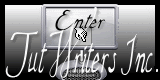Este tutorial lo he realizado con el bellísimo Scrap FTU * FRIGHT NIGHT* de
SCRAPS DIMENSIONS, realizado por DORIS Me. Podeis conseguirlo
AQUI.
También he utilizado un precioso tubo del artista Scarlet Gothica . Podeis conseguirlo
AQUI.
Máscara...
AQUIFILTROS:
-Eye candy 3.1 , drop shadoww
-Eye candy 4.000, drip
-Ulead effects, particle , cloud
EMPEZAMOS :
1.-Abrir un paño de 600 x 525, selecciones, seleccionar todo.
2.-SD PAPER 6 : Edición copiar, edición pegar como una nueva capa -
3.-MASK#4 : Capa , nueva capa de máscara a partir de una imagen , seleccionamos nuestra máscara. Capas , fusionar grupo .
4.-Capa nueva capa de trama . Selecciones, seleccionar todo .
5.- SD FN PAPAER 5 : Edición copiar, edición pegar como una nueva capa, y volvemos a aplicar la máscara como en el punto 3. Bajamos la opacidad al 85%-
6.- SD FN MOON : Imagen cambiar tamaño al 50%. Edición copiar, edición pegar como una nueva capa- Colocamos arriba a la derecha .
7.-SD FN CLOUD : imagen cambiar tamaño al 50%. Edición copiar , edición pegar como una nueva capa . Acomodar como en el original .
8.-SD FN COLUD 2: Imagen cambiar tamaño al 50%. Edición copiar, edición pegar como una nueva capa.
9.- SD FN SPIDER WEB 1: Imagen cambiar tamaño al 90%. Ajustar nitidez, enfocar más. Edición copiar, edición pegar como una nueva capa.Modo de mezcla oscurecer. Capa duplicar.
10.- TUBE : Imagen cambiar tamaño al 90% . Ajustar nitidez, enfocar más. Edición copiar, edición pegar como una nueva capa.
11.- SD FN WITCH : Imagen cambiar tamaño al 12%. Edición copiar, edición pegar como una nueva capa . Bajamos la opacidad al 61%.
12.- SD BAT 2 : Imagen cambiar tamaño al 20%. Ajustar nitidez, enfocar más. Edición copiar, edición pegar como una nueva capa.
13.- SD FN BAT 1 : Imagen cambiar tamaño al 20%. Ajustar nitidez, enfocar más. Edición copiar, edición pegar como una nueva capa.
14.- SD FN CAULDRON : Imagen cambiar de tamaño al 40%. Ajustar nitidez, enfocar más. Edición copiar, edición pegar como una nueva capa .-
15.- SD FN PUMPKIN2 : Imagen cambiar tamaño al 35%. Edicón copiar, edición pegar como una nueva capa.
16.- SD FN PUMPKIN1 : Imagen cambiar de tamaño al 30%. Edición copiar, edición pegar como una nueva capa.
17.- SD FN CAT 1 : Imagen cambiar de tamaño al 25%. ajustar nitidez, enfocar más. Edicón copiar, edición pegar como una nueva capa.
18.- SD FN SPIDER 1 : Imagen cambiar de tamaño al 15% . Ajustar nitidez, enfocar más dos veces. Edición copiar, edición pegar como na nueva capa.
19.- SD FN SPIDER 2 . Imagen cambiar de tamaño al 10%. ajustar nitidez, enfocar más. Imagen rotación libre 90º izq. Edición copiar, edición pegar como una nueva capa .
20.- SD FN SPIDER 3 : Imagen cambiar tamaño al 15%. Ajustar nitidez, enfocar más . Edición copiar, edición pegar como una nueva capa .
21.- Damos crédito al scrap y al artista y ponemos nuestra marca.
22.- Ponemos nuestro título con una fuente Halloween que nos guste
23.- damos sombra a todos los elementos con el efecto drop shawdo segun captura

Vamos a crear la animacón .
1.- Duplicamos el título hasta obtener 3. Nos situamos en la primera capa del título y aplicamos el efecto eye candy 4000, drip según captura .
2.- hacemos lo mismo con las otras dos capas pero cambiando solo el random.
3.- Nos ponemos en las capas de las tres nubes distintas y las fusionamos . duplicamos hasta tener 3-
4.- Vamos a la primera capa de las nubes fusionada y aplicamos el efecto Ulead effect , Particle, efecto cloud, segun captura
5.- Hacemos lo mismo con las otras capas pero variando solo el random.
Pasamos nuestro trabajo al animatión y para eso cerramos dos capas del titulo y otras dos de las nubes, dejamos abieta solo una con el resto y hacemos Edición copiar fusionada y la pegamos en el animatión como nueva imagen .
Abrimos otra capa del titulo y de las nubes y dejamos las otras dos cerradas y hacemos lo mismo , y asi tambien con la tercera , Parece un poco lioso pero es muy facil si teneis alguna duda me decis.
guardamos nuestro trabajo en el animation .
Espero os haya gustado
Saludos, Ibanaro







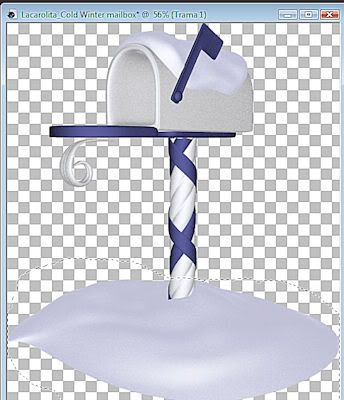
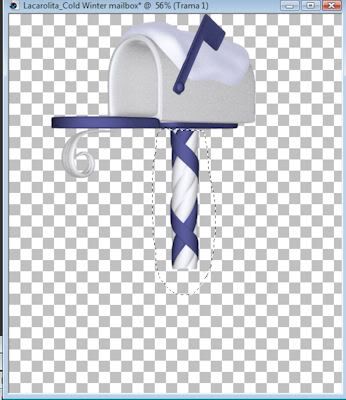
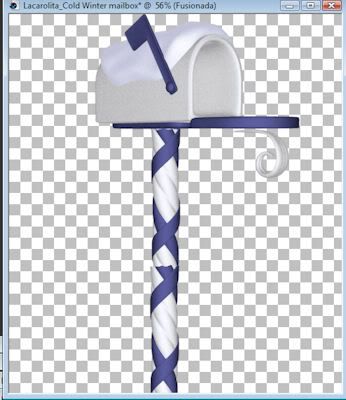






















![[leather+somb.jpg]](https://blogger.googleusercontent.com/img/b/R29vZ2xl/AVvXsEh-oqufSTb76rMf2Zxre3fzmDOEIpczPcOdBkI9oePplyZmPXfgN2IBkmeZX4VW1A2D_0ooChhJyhyphenhypheno5UVYBDjONaBVHndv_Bz-eB1WKjRSGftkA9wSShEryMGf0l3f5iRs1_wh25TSDLPv/s1600/leather+somb.jpg)